Oplossing: ik kan trending zoekopdrachten op Google niet uitschakelen

Als je trending zoekopdrachten in Chrome hebt uitgeschakeld maar ze nog steeds worden weergegeven, ontdek hoe je dit effectief kunt aanpakken.
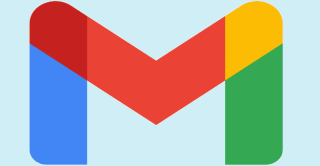
Als u uw mailbox overzichtelijk wilt houden, moet u de zaken overzichtelijk houden . In plaats van honderden of duizenden berichten voor onbepaalde tijd in uw inbox te laten blijven hangen, kunt u eenvoudig de berichten verwijderen die voor u niet relevant zijn. Een optie is om op de knop Verwijderen te drukken. Maar dat kan behoorlijk vermoeiend en tijdrovend worden, vooral als je honderden e-mails in je inbox hebt.
Het goede nieuws is dat u e-mails automatisch kunt verwijderen met behulp van filters. Laten we eens kijken hoe u dat kunt doen.
Hoe automatisch nieuwe e-mails in Gmail te verwijderen
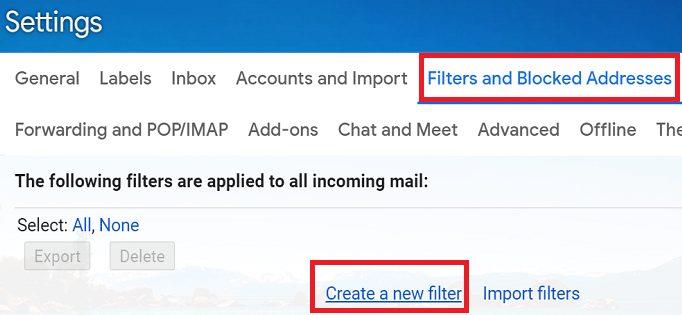
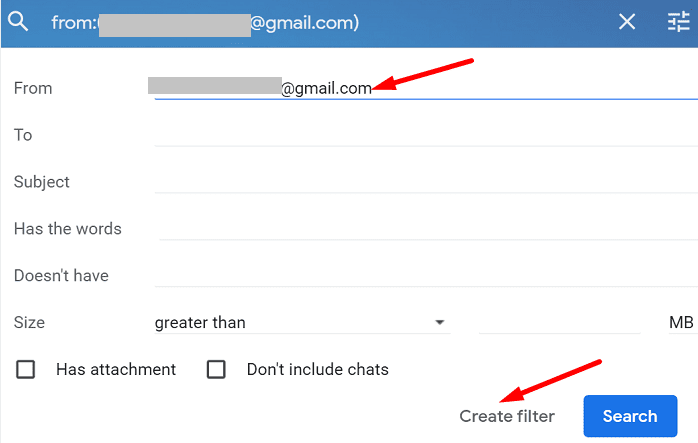
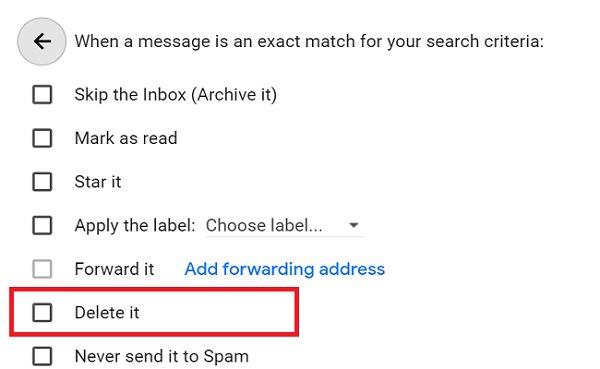
Als u bijvoorbeeld automatisch alle nieuwe berichten van een specifieke afzender wilt verwijderen, voegt u hun e-mailadres toe in het veld Van . Als u e-mails met specifieke trefwoorden wilt verwijderen, voert u deze in het veld Heeft de woorden in. U kunt zoveel filters maken als u wilt.
Deze filters zijn van toepassing op nieuwe berichten. Als u oude e-mails wilt verwijderen, is de beste oplossing om ze op datum te filteren en ze in batches te verwijderen.
Hoe batches oude e-mails in Gmail te verwijderen
Als u een reeks oude berichten wilt verwijderen, kunt u ze filteren en alle e-mails verwijderen die in die categorie vallen.
label:inbox older_than:Xdlabel:inbox older_than:Xmlabel:inbox older_than:Xy
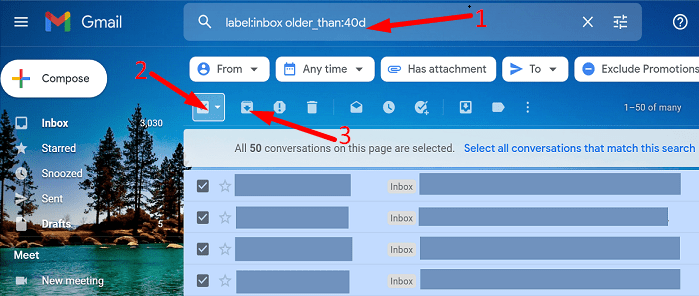
Als u uw e-mails niet permanent wilt verwijderen, kunt u ze eenvoudig archiveren .
Conclusie
Als u automatisch berichten in Gmail wilt verwijderen, maakt u een filter op basis van specifieke trefwoorden, e-mailadressen, enzovoort. Pas het filter vervolgens toe op inkomende e-mails. Om oude e-mails te verwijderen, filtert u berichten die ouder zijn dan een bepaalde datum en drukt u op de knop Verwijderen .
Is het je gelukt om ongewenste berichten uit je Gmail-inbox te verwijderen? Laat het ons weten in de reacties hieronder en vergeet niet deze korte handleiding ook op sociale media te delen.
Als je trending zoekopdrachten in Chrome hebt uitgeschakeld maar ze nog steeds worden weergegeven, ontdek hoe je dit effectief kunt aanpakken.
Bekijk hoe eenvoudig het is om uw Google Meet-profielfoto te wijzigen door deze eenvoudig te volgen stappen voor alle gebruikers te volgen.
Als je iemand niet op Facebook kunt volgen, betekent dit dat ze de optie Volgen op hun account hebben gedeactiveerd.
Bekijk hoe je een gezamenlijk Google Foto's-album kunt maken en delen en hoe je elk album dat je hebt gemaakt kunt verwijderen.
Ontdek alle mogelijkheden als het gaat om het zoeken naar uw bestanden. Hier zijn enkele handige tips om te proberen voor Google Drive.
Zie hoe eenvoudig het is om uw LinkedIn-gegevens om te zetten in een uitstekend cv voor sollicitaties. Bekijk ook hoe u cv's van andere gebruikers kunt downloaden.
Bespaar opslagruimte en gebruik Google Agenda ook voor taken en herinneringen. Hier leest u hoe u de app daarvoor gebruikt.
Als YouTube TV zegt dat je buiten je thuisgebied bent, schakel je locatiemachtigingen in en verifieer je je locatie op je mobiele apparaat.
Bekijk hoe u veilig kunt blijven op Twitter en uw informatie privé kunt houden voor apps van derden. Bekijk hoe u ervoor kunt zorgen dat Twitter u niet meer volgt.
Bekijk hoe u een watermerk aan al uw afbeeldingen kunt toevoegen door gratis online sites te gebruiken met de mogelijkheid om te upgraden naar pro.
Houd uw Facebook-account veilig door het wachtwoord te wijzigen in een sterk wachtwoord. Hier zijn de te volgen stappen.
Ontdek of u nuttige functies mist die Firefox te bieden heeft. Er zijn geen add-ons nodig om het meeste uit de browser te halen.
Goede vrienden zijn mensen met wie je alles wilt delen. Aan de andere kant zijn kennissen mensen met wie je misschien minder wilt delen.
Om terugkerende evenementen op Facebook te maken, ga je naar je pagina en klik je op Evenementen. Voeg vervolgens een nieuwe gebeurtenis toe en klik op de knop Terugkerende gebeurtenis.
Als je niet zeker weet welke vertoningen, bereik en betrokkenheid op Facebook zijn, lees dan verder om erachter te komen. Zie deze eenvoudige uitleg.
Ontdek de details over hoe Google weet of een bedrijf druk is. Hier zijn de details die u misschien niet kent.
U wilt helpen uw account veilig te houden door het wachtwoord van uw PayPal-account te wijzigen. Hier zijn de te volgen stappen.
Bekijk welke beveiliging u moet volgen om te voorkomen dat u het slachtoffer wordt van online oplichting. Ontdek de gemakkelijk te volgen tips voor alle gebruikers.
Stalkers vinden en reageren vaak op berichten die je maanden geleden hebt gepubliceerd. Ze hebben ook de neiging om lid te worden van dezelfde groepen waar je lid van bent.
Om een Facebook-oplichter te melden, klikt u op Meer opties en selecteert u Ondersteuning zoeken of profiel rapporteren. Vul dan het meldingsformulier in.
Wilt u de achtergrond van uw videogesprek naar een hoger niveau tillen? Bekijk onze handleiding voor het genereren van een Google Meet-achtergrond met Gemini AI.
Leer hoe u klembord items in Excel efficiënt kunt wissen om fouten te voorkomen. Ontdek nuttige tips en stappen voor het beheren van uw klembord in Excel.
Als je trending zoekopdrachten in Chrome hebt uitgeschakeld maar ze nog steeds worden weergegeven, ontdek hoe je dit effectief kunt aanpakken.
Leer hoe je anoniem kunt posten in een Facebook-groep zonder je identiteit prijs te geven. Volg de stappen voor anoniem berichten en ontdek meer.
Als u per ongeluk uw foto’s uit Google Foto’s hebt verwijderd, kunt u ze herstellen uit de Prullenbak of door Google Support te benaderen. Ontdek hoe u verwijderde foto’s kunt terughalen met deze handige gids.
Als je een Fitbit-gebruiker bent die last heeft van een zwart scherm, ontdek hier effectieve stappen om je apparaat opnieuw in te schakelen.
Ontdek hoe u files kunt vermijden met Google Maps, een handige tool voor realtime verkeersinformatie.
Hoewel u voorgestelde berichten op Facebook niet kunt uitschakelen, kunt u wel beheren wat u als voorgestelde berichten ziet. Ontdek manieren om relevante inhoud te filteren.
Ontdek hoe je Bixby op je Galaxy S22 eenvoudig kunt uitschakelen ten gunste van Google Assistant. Leer meer over slimme assistenten en hun voordelen.
Leer hoe je de kwaliteit van je foto



























